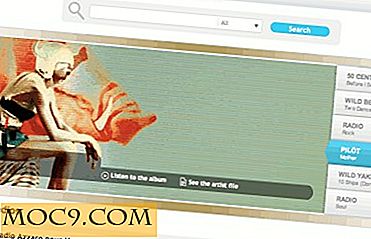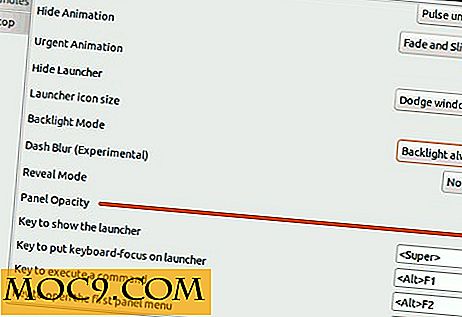TinyTake, ein kleines (aber mächtiges) Screenshot und Screencast Tool
Das Erstellen von Screenshots ist eine Aktivität, die von vielen Leuten benötigt wird, besonders für Leute, die wie ich oft "How-To" und Tutorial-Artikel schreiben. Sie sind wichtig, um anderen etwas von unseren eigenen Computern zu zeigen, ohne dass eine physische Präsenz oder eine langweilige Bildschirmaufnahme mit Geräten von Drittanbietern erforderlich ist.
Alle Betriebssysteme verfügen über eine eingebaute Screenshot-Funktion, aber manchmal brauchen wir mehr als nur das einfache "Foto", das uns zu Screenshot-Tools führt. Es gibt mehrere online, jede mit ihren eigenen positiven und negativen Eigenschaften. Heute bringe ich dir TinyTake, ein kleines und nützliches Programm für Windows-Benutzer zum ausprobieren.
Überblick
TinyTake wurde von MangoApps entwickelt und hat ein Team von indischen Ingenieuren. Dies ist ein kostenloses und relativ neues Tool, das jedoch mit einer ganzen Reihe von Funktionen ausgestattet ist, die es zu einer vertrauenswürdigen App machen.

Tatsächlich kommt die erste Überraschung mit TinyTake mit der Tatsache, dass es nicht nur ein Screenshot-Tool ist, da es auch Ihren Bildschirm in Video aufzeichnen kann. Damit können wir davon ausgehen, dass dies eines der umfassendsten Programme in dieser Nische ist. TinyTake ist nicht nur einfach zu bedienen, es bietet auch umfangreiche Tastaturkürzel.
Mit TinyTake
Die Verwendung von TinyTake ist wirklich einfach: Es sitzt nur auf Ihrer Taskleiste und unterbricht Ihren Workflow in keiner Weise. Es ist kostenlos und erfordert keine Registrierung, es sei denn, Sie verwenden die Share-Funktion, mit der Benutzer Screencaptures online veröffentlichen, gemeinsam nutzbare Links abrufen und ihren Upload-Verlauf referenzieren können.
![]()
Wenn Sie auf das Taskleistensymbol klicken, werden den Benutzern eine Reihe von Optionen sowie die zugehörigen Tastaturkürzel angezeigt, wobei das Hauptaugenmerk auf die beiden Hauptfunktionen von TinyTake sowie die Bild- und Videoaufnahme gelegt wird.
Für die Bilderfassung können Benutzer eine bestimmte Region vom Bildschirm (mit der Maus ausgewählt), dem gesamten aktiven Fenster oder dem gesamten Bildschirm erfassen. Um Videos aufzunehmen, können Benutzer einen Bildschirm des Bildschirms selbst und Videos oder Bilder von der Webcam des Computers aufnehmen.

Der zweite Schritt besteht darin, Ihre Bilder zu kommentieren und Ihre Videoaufnahmen entsprechend den Wünschen der Benutzer zu bearbeiten. TinyTake bietet eine vollständig geladene Bearbeitungsumgebung für Bilder mit der Möglichkeit, Pfeile, Quadrate, Kreise, Text usw. einzufügen. Screenshots können damit Untertitel oder spezifische Hinweise enthalten, um den Lesern zu helfen.
Im dritten und letzten Schritt können Benutzer zwei Dinge tun: Speichern Sie die Screenshots oder Videoaufnahmen in lokalen Dateien oder laden Sie sie direkt ins Web hoch. TinyTake bietet die Möglichkeit, Bilder oder Videos direkt in die MangoApps Cloud hochzuladen (vorausgesetzt, Sie haben sich für ein kostenloses Konto registriert). Danach wird sofort ein Link zur Freigabe des Bildes / Videos bereitgestellt. Mit TinyTake können Sie die Inhalte auch direkt aus der App per E-Mail versenden.
Ein weiteres interessantes Feature in TinyTake ist Bulk Share; Damit können Sie mehrere Bilder gleichzeitig an andere Personen senden. Massenfreigabe befindet sich im Kontextmenü und lädt die Dateien auch in die MangoApps-Cloud, wodurch ein Link für die Freigabe erstellt wird.
Fazit
Diese kleine App ist wirklich leistungsfähiger als es von der Oberfläche scheint und bietet einige wichtige und nützliche Funktionen für Screenshot und Screencast. Probieren Sie es aus und lassen Sie uns Ihre Gedanken in den Kommentaren wissen.